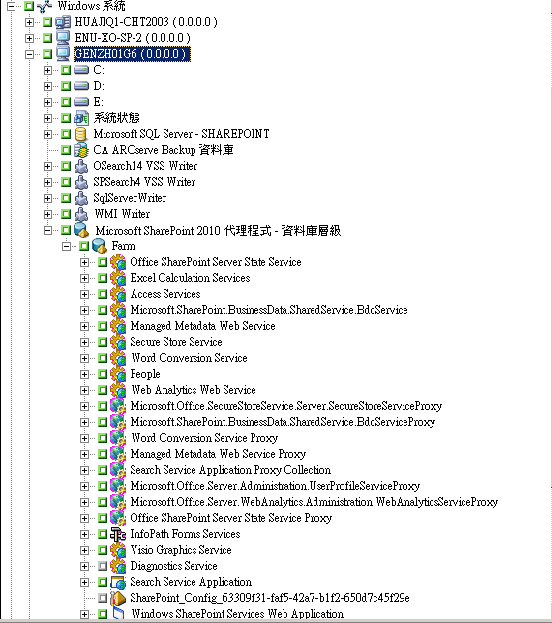CA ARCserve Backup 代理程式與選購程式簡介 › 使用代理程式 › Microsoft SharePoint Server 代理程式 › 備份 SharePoint 2010/2013 系統 › 在 SharePoint Server 2010/2013 中執行資料庫層級備份
在 SharePoint Server 2010/2013 中執行資料庫層級備份
使用 CA ARCserve Backup 中的「備份管理員」在 SharePoint 2010/2013 系統上執行資料庫層級備份。
請依循下列步驟:
- 從「CA ARCserve Backup 首頁」中選取 [快速啟動] 功能表的 [備份]。
即開啟 [備份管理員] 視窗。
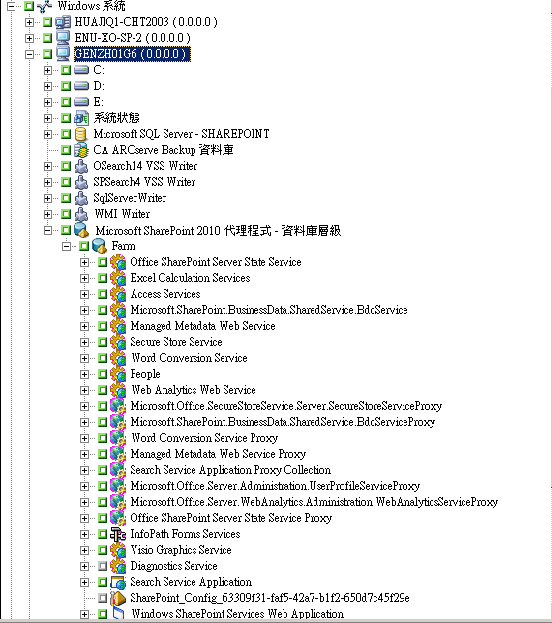
- 從 [備份管理員] 視窗中選取您要備份的 [資料庫層級] 物件 (Microsoft SharePoint 2010/2013 - 資料庫層級)。 如果您只要備份陣列中的某幾個元件,請展開陣列並選取元件。
- 在您要包含在此工作中的「陣列」物件上按一下滑鼠右鍵,選取 [代理程式選項] 來選取要使用的備份方式,然後按一下 [確定]。
附註:第一次執行代理程式時,請一律執行完整備份,這樣才能夠儲存 SharePoint Server 資料庫的完整集合。
- 按一下 [目標] 索引標籤,並選取備份目標。
- 按一下 [排程] 索引標籤。
如果您要使用「自訂排程」,請選取「重複方式」。 如果您要使用輪換配置,請選取 [使用輪換配置] 選項,並設定您的配置。 如需排程工作和輪換配置的詳細資訊,請參閱線上說明或《管理指南》。
- 按一下工具列上的 [提交] 。
畫面上開啟 [安全性與代理程式資訊] 對話方塊。
- 在 [安全性與代理程式資訊] 對話方塊中,請確定每個物件皆已填入正確的使用者名稱與密碼。 如果您需要輸入或修改使用者名稱或密碼,請按一下 [安全性] 按鈕進行變更,接著再按一下 [確定]。
- 按一下 [確定]。
畫面上開啟 [提交工作] 對話方塊。
- 從 [提交工作] 對話方塊中選取 [立即執行] 以便立即執行工作,或是選取 [執行時機],然後選取未來要執行該工作的日期與時間。
- 輸入工作說明。
如果您已選取多重來源進行備份,並且想要設定工作之工作階段的初始化優先順序,請按一下 [來源優先順序]。 使用 [最先]、[往前]、[往後] 和 [最後] 等按鈕來變更工作處理的順序。 在完成優先順序設定之後,按一下 [確定]。
- 按一下 [確定]。
即會提交備份工作。
Copyright © 2013 CA.
All rights reserved.
 
|
|